最终效果图

新建一个图层背景填充为黑色,执行菜单:滤镜 > 渲染 > 镜头光晕,从不同的角度多照几次。
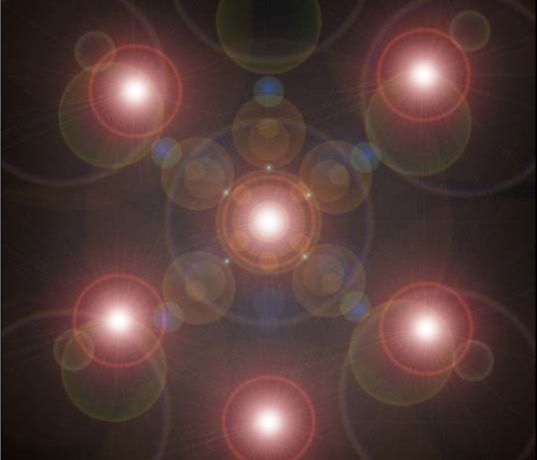
Ctrl + U调色相/饱和度,设置参数。

执行菜单:滤镜 > 像素化 > 铜版雕刻,设置参数。
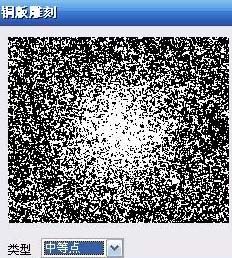
执行菜单:滤镜 > 模糊 > 径像模糊,设置参数。

CTRL+F7次(可以随自己喜欢而定)。
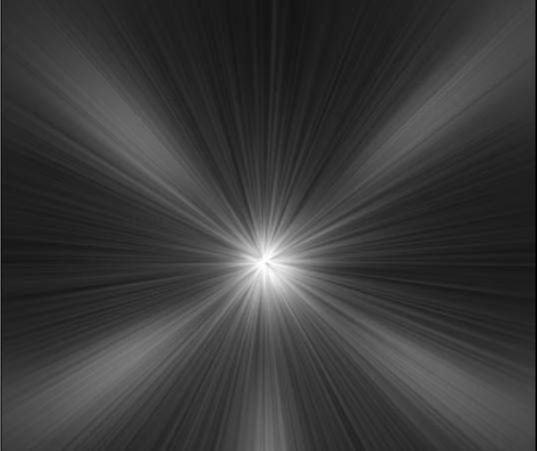
CTRL+U调色相/饱和度设置参数。
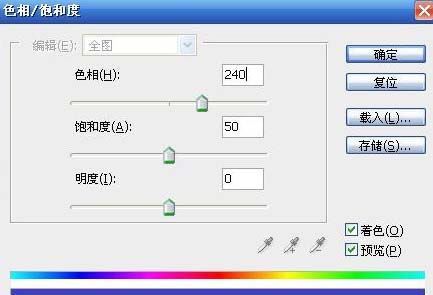
执行菜单:滤镜 > 扭曲 > 旋转扭曲设置参数。
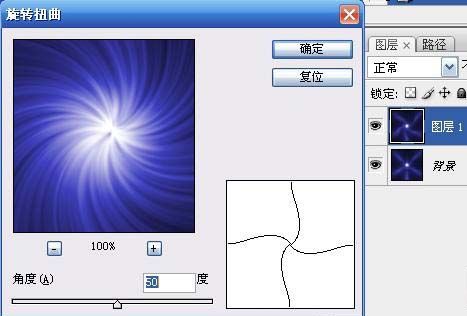
把背景图层复制一份,把副本执行菜单:编辑 > 变换 > 水平翻转,确定后把图层混合模式改为“滤色”完成最终效果。

还没人评论,快来抢沙发~